
Comment faire une capture d'écran sur votre iPad ?
C'est parti !
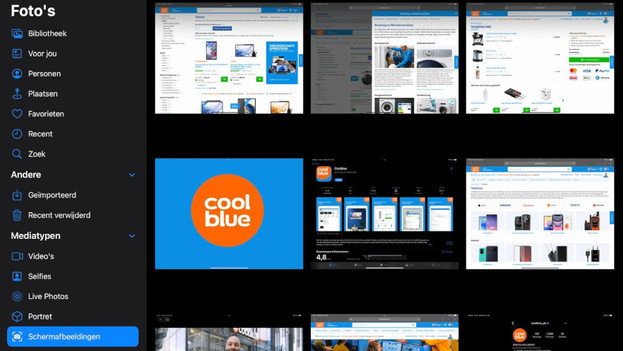
Faire une capture d'écran sur l'iPad est très simple. La manière de faire une capture d'écran sur l'iPad varie selon le modèle. Sur l'iPad Pro, vous utilisez une combinaison de touches différente pour faire une capture d'écran que sur les modèles d'iPad dotés d'un bouton d'accueil.
- Astuce 1 : capture d'écran pour les modèles d'iPad sans bouton Home
- Astuce 2 : capture d'écran pour les modèles d'iPad avec bouton Home
- Astuce 3 : capture d'écran pour les modèles d'iPad avec Apple Pencil
Si votre capture d'écran a réussi, une vignette de la capture d'écran apparaitra dans le coin inférieur droit de l'écran. Touchez-la pour l'afficher et la modifier directement, ou faites glisser vers la gauche pour la supprimer. Vous retrouverez vos captures d'écran dans l'appli Photos > Albums > Captures d'écran.
Faire une capture d'écran sans bouton d'accueil
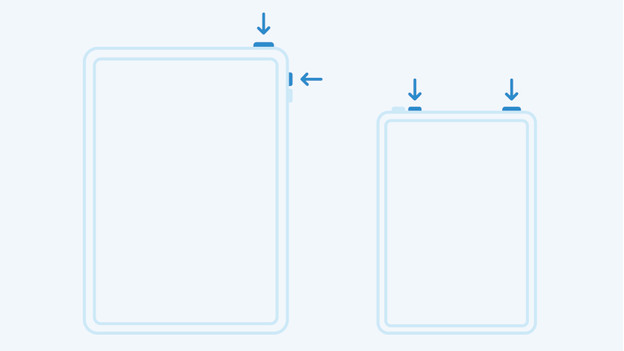
Alors que les premiers modèles d'iPad disposaient encore d'un bouton Home, il n'y en a plus sur l'iPad Pro (2021), l'iPad Air (2022) ou l'iPad Mini 6. Pour effectuer une capture d'écran sur les modèles d'iPad dépourvus de bouton d'accueil, il suffit d'appuyer brièvement sur le bouton de verrouillage et sur l'un des boutons du volume. Relâchez les boutons. Votre capture d'écran est prête. Vous le trouverez dans votre appli Photos.
Faire une capture d'écran avec le bouton d'accueil

Votre iPad possède un bouton d'accueil ? Utilisez-le aussi pour faire des captures d'écran. Pour réaliser une capture d'écran sur votre iPad, appuyez simultanément sur le bouton d'accueil et le bouton de verrouillage pendant quelques secondes. Dès que vous relâchez les boutons, la capture d'écran est réalisée et l'album de captures d'écran s'enrichit.
Faire une capture d'écran avec l'Apple Pencil
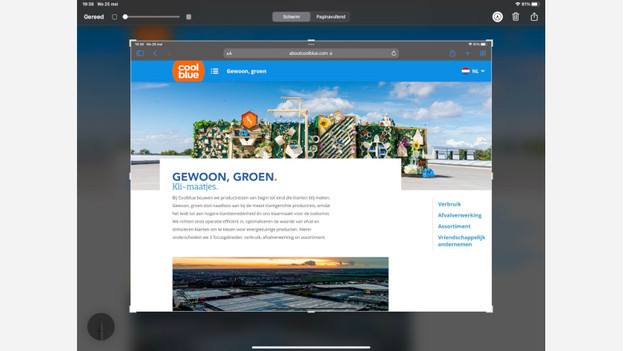
Il existe un autre moyen de faire une capture d'écran avec l'iPad. Pour ce faire, vous utilisez l'Apple Pencil sur votre iPad. Vérifiez d'abord si votre iPad prend en charge l'Apple Pencil. Prendre une capture d'écran est un jeu d'enfant de cette manière : faites glisser l'Apple Pencil de l'un des coins inférieurs de l'écran vers le centre jusqu'à ce qu'un cadre apparaisse autour de l'écran. Dès qu'il clignote, l'iPad prend une capture d'écran..


